So schützen Sie Ihr Telegram-Konto vor Cyberkriminellen
alle öffnenWarum? Damit Sie nicht gehackt werden.
Um sich auf einem neuen Gerät bei Telegram anzumelden, müssen Sie mit Ihrem Telefon scannen einen QR-Code oder einen per Anruf oder SMS erhaltenen Code eingeben. Wenn Cyberkriminelle Ihr Konto kapern wollen, können sie eine Nachricht oder einen eingehenden Anruf abfangen und sich an Ihrer Stelle beim Messenger anmelden.
Um Ihre Privatsphäre zu schützen, aktivieren Sie die Zwei-Faktor-Authentifizierung in Telegram für Android. Wenn diese Funktion aktiviert ist, müssen Sie bei der Anmeldung in der App von einem neuen Gerät aus nicht nur einen per SMS oder Telefonanruf erhaltenen Code, sondern auch ein Passwort eingeben. Ohne das Passwort können Cyberkriminelle nicht auf das Konto zugreifen, selbst wenn sie eine Nachricht oder einen Anruf mit einem Code abfangen. So aktivieren und konfigurieren Sie die Zwei-Faktor-Authentifizierung:
- Tippen Sie auf das dreistreifige Symbol in der linken oberen Ecke des Bildschirms.
- Wählen Sie Einstellungen.
- Gehen Sie zum Abschnitt Privatsphäre und Sicherheit.

- Wählen Sie im Abschnitt Sicherheit die Option Zweistufige Bestätigung.
- Tippen Sie auf Passwort festlegen.
- Erstellen Sie ein sicheres Passwort und geben Sie es in das Feld ein.
- Wenn Sie Angst haben, Ihr Passwort zu vergessen, können Sie einen Hinweis erstellen.
- Geben Sie auf dem nächsten Bildschirm die E-Mail-Adresse ein, an die Sie den Bestätigungscode für die Aktivierung der Zwei-Faktor-Authentifizierung erhalten möchten;
- Um die Einrichtung abzuschließen, geben Sie den in der E-Mail enthaltenen Bestätigungscode ein.
Warum? Um Fremde davon abzuhalten, Ihre Korrespondenz zu lesen.
Wenn Sie sich auf dem Computer oder Telefon einer anderen Person bei Telegram angemeldet und nicht abgemeldet haben, kann jeder Ihre Nachrichten lesen und sogar von Ihrem Konto aus an andere Personen schreiben. Im Messenger wird eine Liste der aktiven Sitzungen geführt, um Ihnen die Arbeit zu erleichtern. Überprüfen Sie die Liste und stellen Sie sicher, dass keine weiteren Geräte angeschlossen sind:
- Tippen Sie auf das dreistreifige Symbol in der linken oberen Ecke des Bildschirms.
- Wählen Sie Einstellungen.
- Gehen Sie zum Abschnitt Geräte.
- Wenn Sie ein unbekanntes Gerät sehen, wählen Sie es aus und tippen Sie auf Sitzung beenden.
- Sie können auch auf Alle anderen Sitzungen beenden tippen, um sich von allen Geräten außer diesem abzumelden.

Warum? Damit der neue Besitzer Ihrer alten Nummer Ihre Korrespondenz nicht lesen oder Nachrichten von Ihrem Konto schreiben kann.
Um sich auf einem neuen Gerät bei Telegram anzumelden, können Sie einen QR-Code scannen oder einen Einmalcode eingeben, den Sie per Telefon oder SMS erhalten haben. Wenn Sie sich entschließen, Ihre Nummer zu ändern, oder wenn Sie sie lange Zeit nicht benutzen, überträgt der Betreiber irgendwann die alte Nummer auf eine andere Person.
Unter bestimmten Umständen – z. B. wenn Sie sich bei Telegram mit einem SMS-Code anmelden möchten – könnte dieser Code an einen Fremden gehen, der dann auf Ihr Konto zugreifen könnte. Um dies zu verhindern, ändern Sie Ihre Nummer in den Einstellungen.
- Tippen Sie auf das dreistreifige Symbol in der linken oberen Ecke des Bildschirms.
- Wählen Sie Einstellungen.
- Tippen Sie auf Ihre Telefonnummer und dann auf Nummer ändern.

- Tippen Sie im nächsten Fenster auf Ändern.
- Geben Sie Ihre neue Nummer ein.
- Tippen Sie auf Code senden.
- Geben Sie den Code ein, den Sie per SMS an Ihre neue Nummer erhalten haben.
So schützen Sie Ihre privaten Telegram-Daten vor Fremden
alle öffnenWarum? Damit Sie privat bleiben und entscheiden können, wer Ihre Nummer sehen darf.
In der Standardeinstellung können nur Ihre Kontakte Ihre Telefonnummer in Telegram sehen. Wenn Sie Ihre Nummer für alle sichtbar machen, könnten Spammer oder zwanghafte Verehrer dies ausnutzen.
So erhöhen Sie Ihre Privatsphäre und schränken die Sichtbarkeit Ihrer Nummer ein oder blenden Sie ganz aus:
- Tippen Sie auf das dreistreifige Symbol in der linken oberen Ecke des Bildschirms.
- Wählen Sie Einstellungen.
- Gehen Sie zum Abschnitt Privatsphäre und Sicherheit.
- Tippen Sie im Abschnitt Privatsphäre und Sicherheit auf Telefonnummer.
- Wählen Sie dann Meine Kontakte oder Niemand.
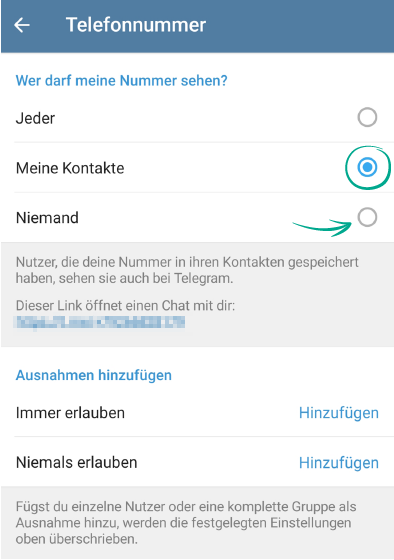
- Tippen Sie auf Hinzufügen neben Immer erlauben oder Niemals erlauben.
- Wählen Sie die betreffende Person aus Ihrer Kontaktliste aus und tippen Sie auf das Häkchensymbol.
So schützen Sie sich in Telegram vor Spammern und Trollen
alle öffnenWarum? Damit Sie keine Nachrichten von Leuten erhalten, mit denen Sie nicht kommunizieren wollen.
Wenn Sie eine Nachricht von einem Spammer oder Betrüger oder einfach von jemandem erhalten haben, mit dem Sie nicht kommunizieren möchten, können Sie diesen Nutzer blockieren.
- Tippen Sie auf das dreistreifige Symbol in der linken oberen Ecke des Bildschirms.
- Wählen Sie Einstellungen.
- Gehen Sie zum Abschnitt Privatsphäre und Sicherheit.
- Tippen Sie im Abschnitt Privatsphäre auf Blockierte Nutzer.
- Tippen Sie auf Nutzer blockieren und fügen Sie den zu blockierenden Nutzer zur Denyliste hinzu.

Der blockierte Nutzer erfährt nicht, dass Sie ihn zu Ihrer Denyliste hinzugefügt haben. Sie können Ihnen Nachrichten schicken, aber Sie werden sie nicht sehen – sie werden dem Nutzer als ungelesen angezeigt. Unabhängig von Ihren anderen Einstellungen können blockierte Nutzer Ihre Fotos oder den Status "Zuletzt gesehen" nicht sehen.
Warum? Damit Sie keine Einladungen von irgendjemandem bekommen.
Standardmäßig können Ihnen alle Telegram-Nutzer Einladungen zu Kanälen und Gruppen senden. So schränken Sie dies ein:
- Tippen Sie auf das dreistreifige Symbol in der linken oberen Ecke des Bildschirms.
- Wählen Sie Einstellungen.
- Gehen Sie zum Abschnitt Privatsphäre und Sicherheit.
- Wählen Sie im Abschnitt Privatsphäre die Option Gruppen & Kanäle.

- Wählen Sie anschließend Meine Kontakte.
- Tippen Sie auf Hinzufügen neben Immer erlauben oder Niemals erlauben.
- Wählen Sie die betreffende Person aus Ihrer Kontaktliste aus und tippen Sie auf das Häkchensymbol.
Warum? Damit sich Cyberkriminelle nicht bei Ihrem Konto auf anderen Websites anmelden können.
Mit Telegram für Android können Sie nicht nur Einkäufe tätigen, sondern sich auch bei Partnerdiensten anmelden – tippen Sie einfach auf Mit Telegram anmelden. Um Ihnen die Arbeit zu erleichtern, merkt sich Telegram die Websites, bei denen Sie sich über die App angemeldet haben. Das heißt, wenn Ihr Telegram-Konto in die falschen Hände gerät, könnten diejenigen Zugang zu diesen anderen Konten erhalten. Um eine Gefährdung Ihrer Privatsphäre zu vermeiden, sollten Sie diese Daten löschen.
- Tippen Sie auf das dreistreifige Symbol in der linken oberen Ecke des Bildschirms.
- Wählen Sie Einstellungen.
- Gehen Sie zum Abschnitt Privatsphäre und Sicherheit.
- Wählen Sie im Abschnitt Bots und Webseiten die Option Mit Telegram angemeldet aus.

- Tippen Sie auf Alle Webseiten trennen.
Nachteil: Sie müssen sich bei Webseiten, auf die Sie zuvor über Telegram zugegriffen haben, manuell anmelden.




